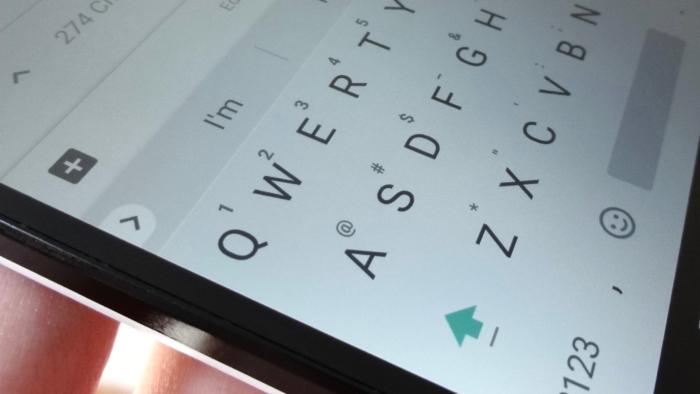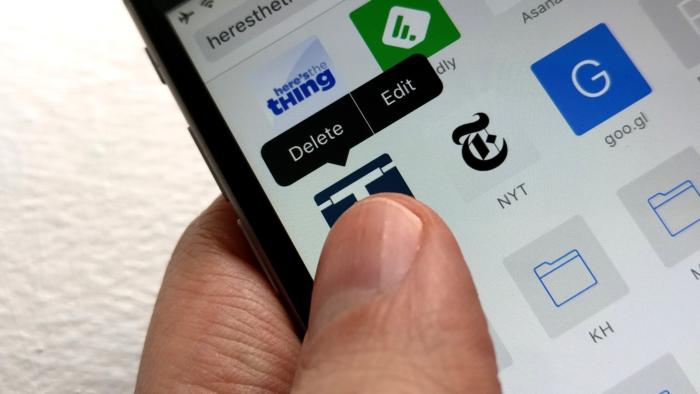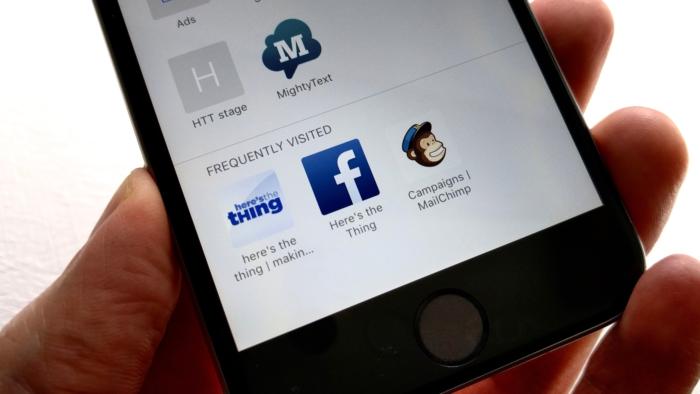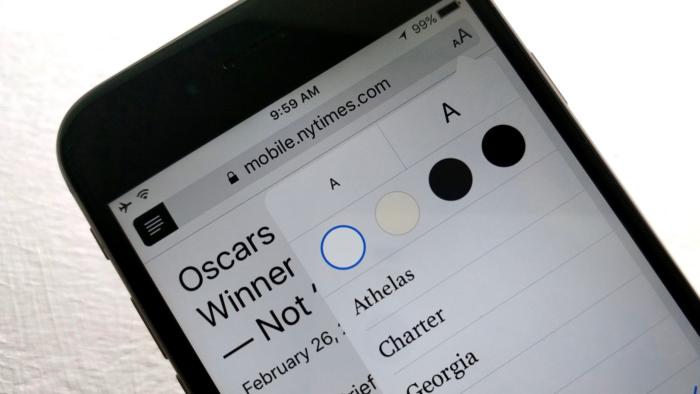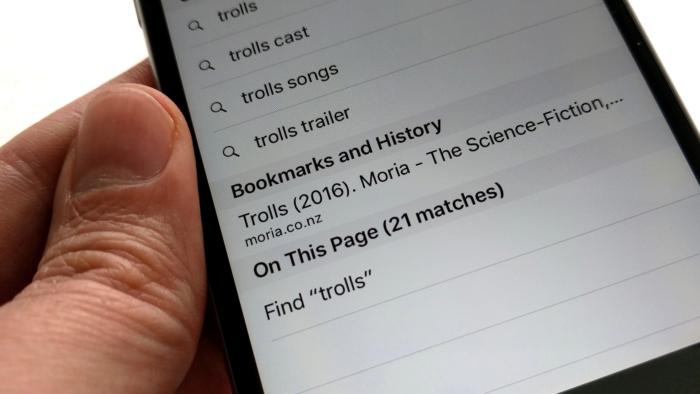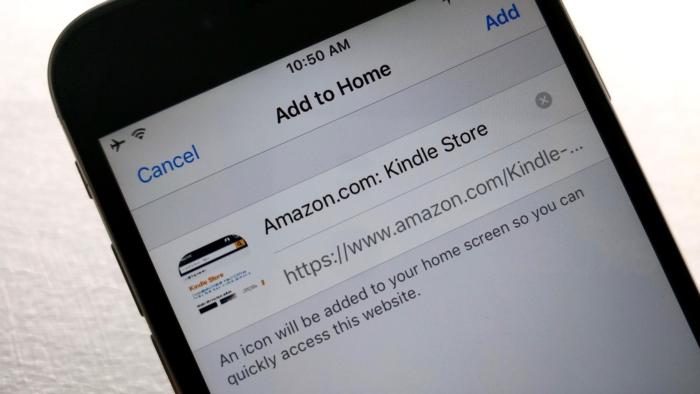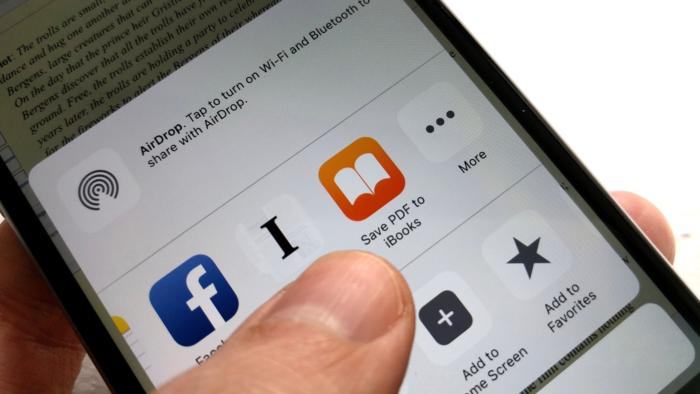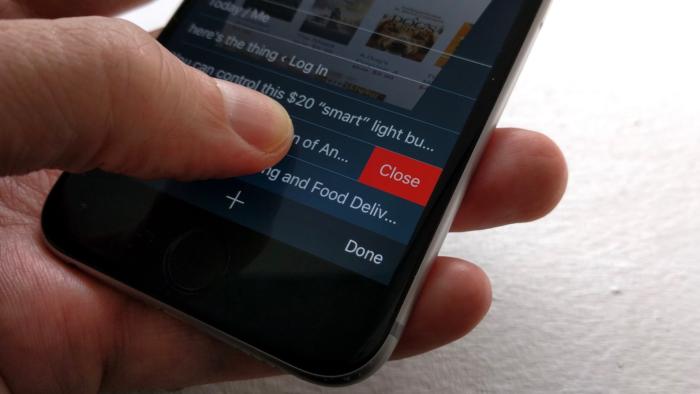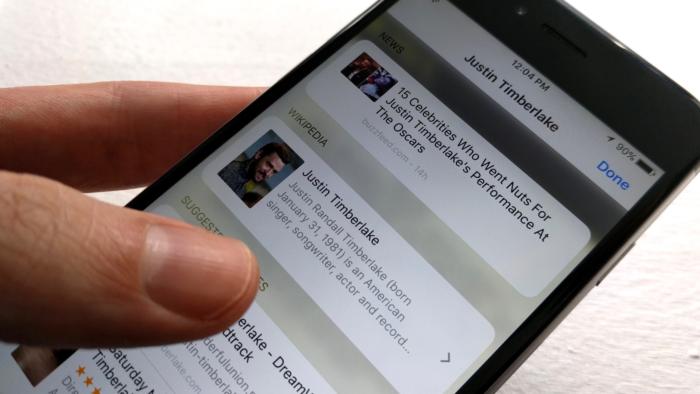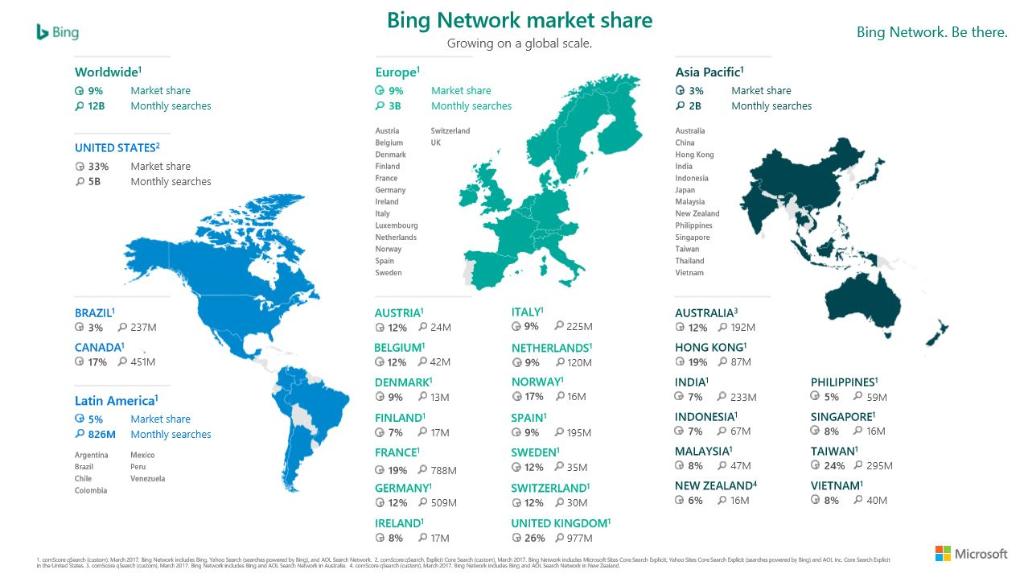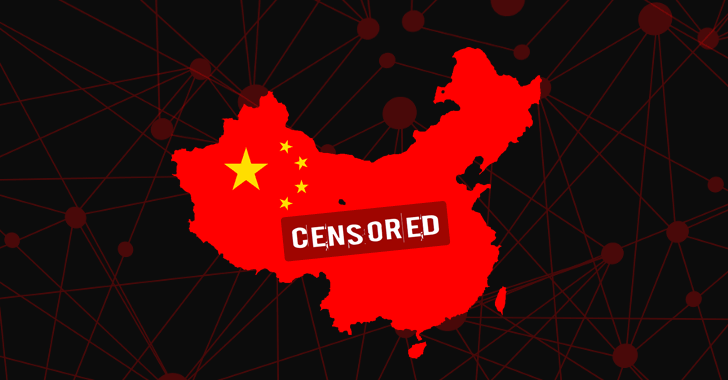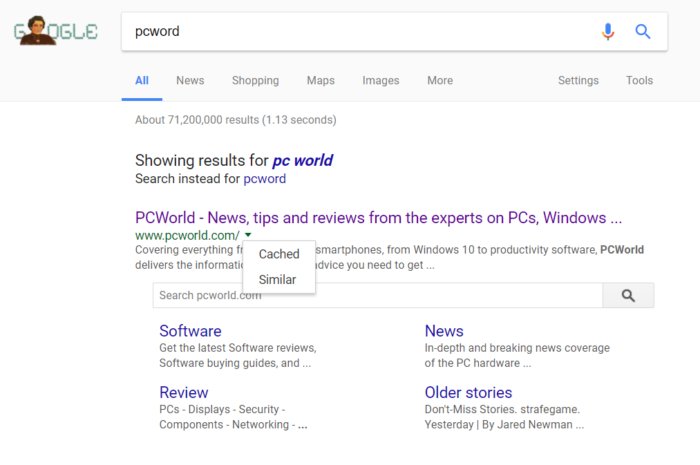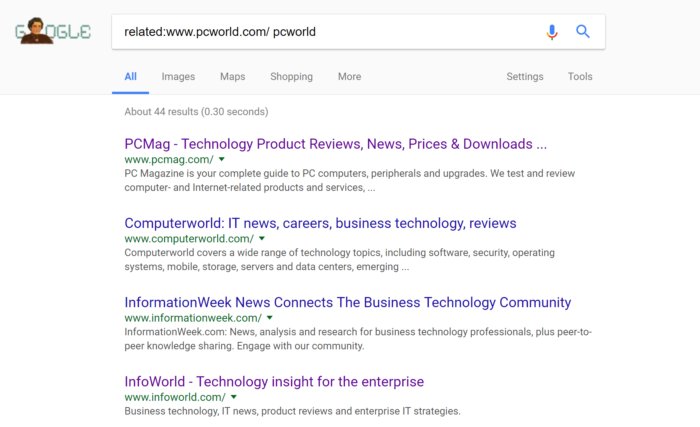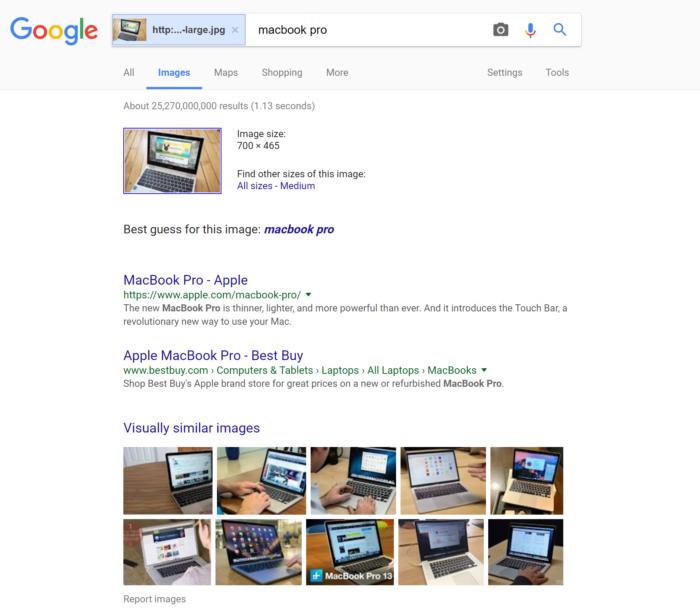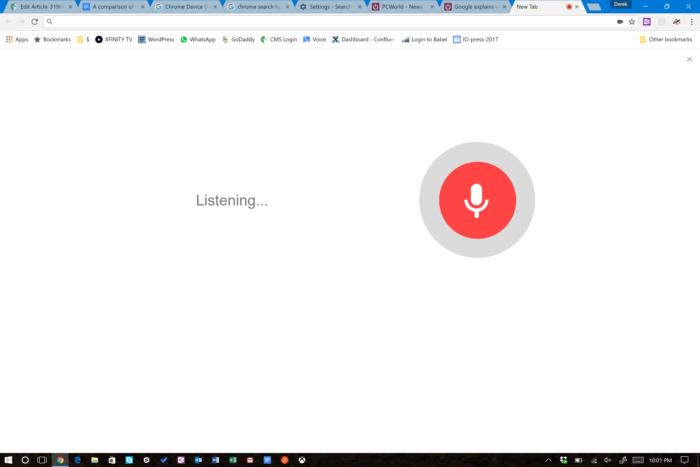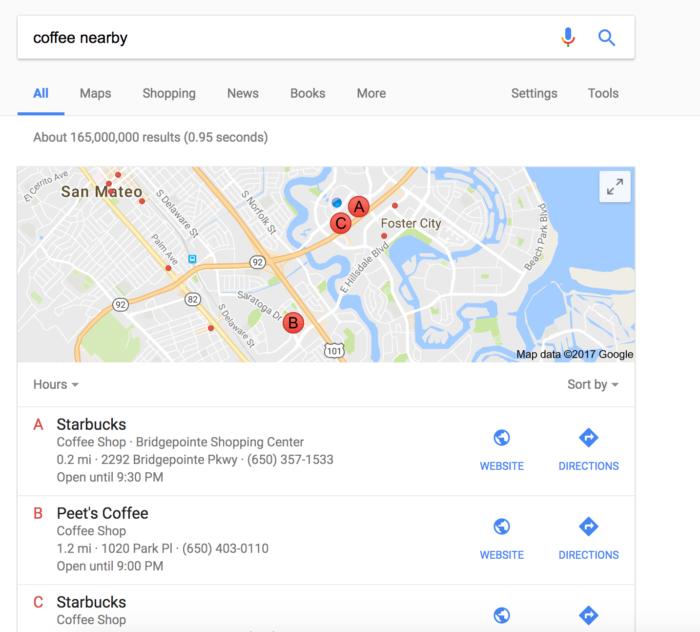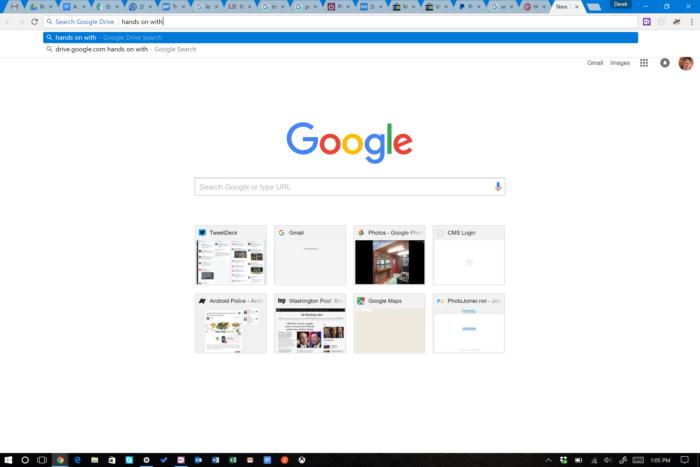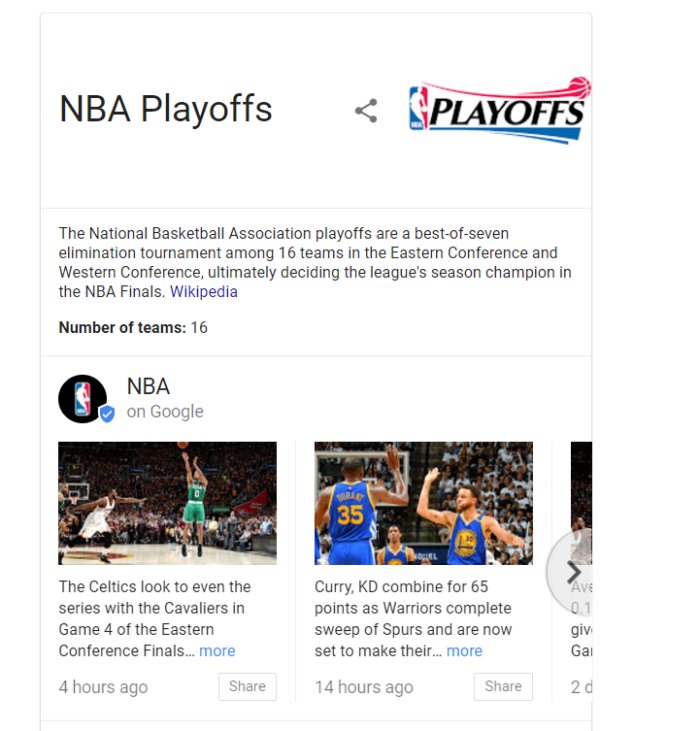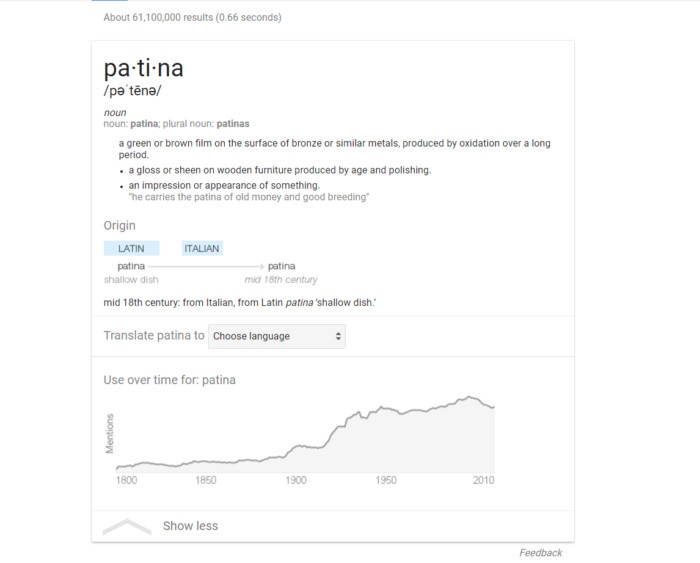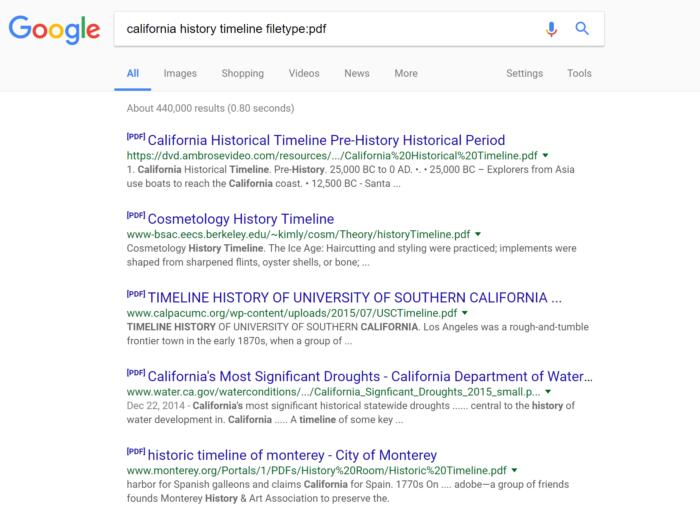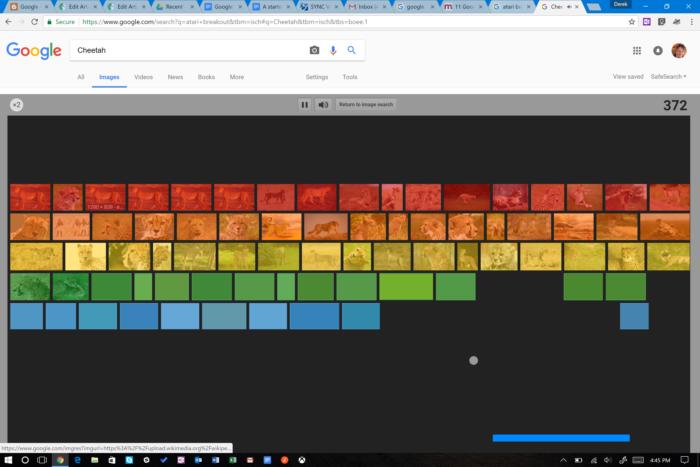6 tính năng tuyệt vời của Android mà iOS 11 không có
Xem nhanh
Người dùng iOS thường tự hào rằng hệ điều hành này rất thông minh, nhưng hiện Android vẫn có 6 điểm đáng chú ý riêng.
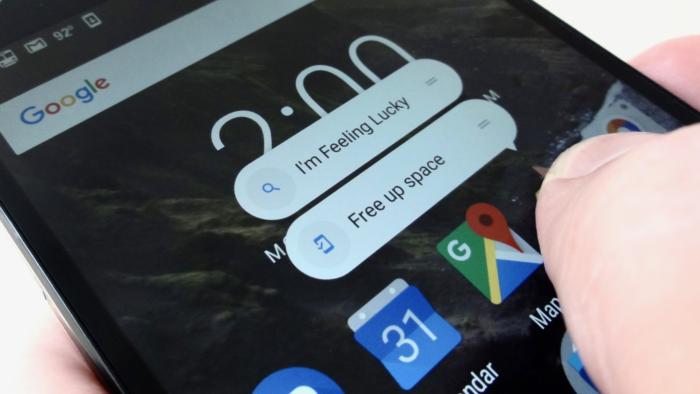
Bản nâng cấp iOS 11 được ra mắt gần đây của Apple thật sự có nhiều cập nhật đáng giá. Nó khiến mình muốn quay trở lại sử dụng iOS sau gần một năm chuyển qua Android.
Phiên bản iOS 11 này có khá nhiều nâng cấp có giá trị cho người dùng. Có thể kể đến là nâng cấp App Store, khả năng tùy chỉnh Control Center, thao tác kéo – thả cho người dùng iPad. Ngoài ra còn có các tính năng mới như bàn phím gõ một tay, chuyển tiền trực tiếp cho người khác.
Nhưng trở lại với iOS đồng nghĩa với việc mình phải bỏ lại khá nhiều tính năng tuyệt vời trên Android. Mình sẽ liệt kê ra đây vài tính hữu ích chỉ có trên Android. Mấy tính năng này chính là lý do mình yêu Android đến vậy.
1. Có nhiều user profiles
Gần đây iPad được nâng cấp thêm khá nhiều tính năng tốt mới có trên iOS 11. Đó là khả năng kéo-thả một đối tượng, app dock mới ngon hơn. Thế nên chắc bạn cũng mong Apple tung ra một tính năng rất phổ biến trên Android là User Profile rồi đúng không. Cả nhà bạn sẽ có thể dùng chung một iPad mà vẫn như có một iPad riêng cho mỗi người.
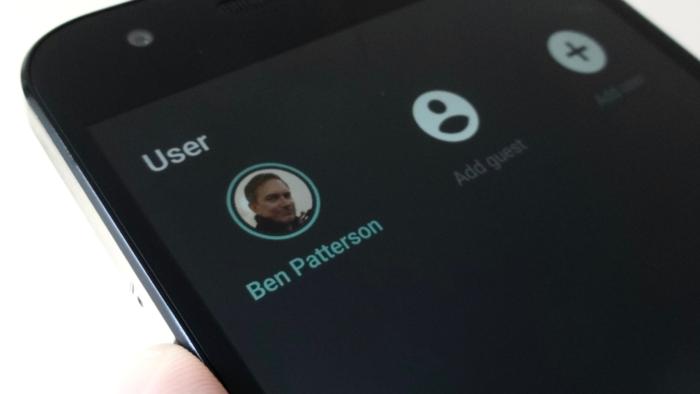
Không rõ vì lý do gì (vì bảo mật chăng?), một lần nữa Apple lại bỏ qua tính năng tuyệt vời này. Điều này có nghĩa là nếu bạn dùng chung iPad với một ai đó, thì bạn cũng phải dùng chung mọi thứ. Bao gồm cả ảnh, email, trình duyệt, Facebook…
2. Tự động bật chế độ không làm phiền nhiều lần
Đây là một tính năng mà mình khá yêu thích trên Android. Bạn có thể thiết lập nhiều khoảng thời gian máy tự bật chế độ Không làm phiền lên. Bạn có thể thiết lập vào bất cứ lúc nào bạn muốn, thiết lập bao nhiêu cái cũng được. Ví dụ như mình thường bật chế độ này cho đến 6 giờ sáng vào ngày thường, ngày nghỉ thì để tới 8 giờ máy mới tắt chế độ này.
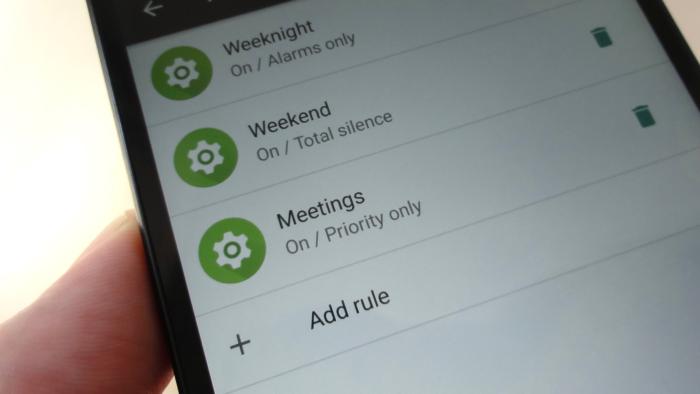
Với iOS 11, bạn chỉ có một chế độ Không làm phiền duy nhất. Bạn không thể bắt máy im lặng lâu hơn vào sáng cuối tuần để yên tâm ngủ, hay bảo nó trật giữa cuộc họp được.
Phải thừa nhận rằng tính năng “Không làm phiền khi đang lái xe” trên iOS là khá hay (máy sẽ tự yên lặng khi iPhone cảm nhận rằng bạn đang lái xe). Tuy nhiên, hơi chán là iOS 11 vẫn chưa được hay như Android trong việc thiết lập chế độ Không làm phiền.
3. Tìm toàn bộ màn hình
Từ các phiên bản trước của iOS, Spotlight đã có tính năng tìm kiếm nhanh một đoạn text nào đó. Tính năng này rất hữu dụng khi bạn muốn thêm thông tin từ một vài từ khóa. Nhưng đôi lúc, mình lại muốn tìm kiếm thông tin về một cái bất kỳ nào đó trên màn hình của mình.
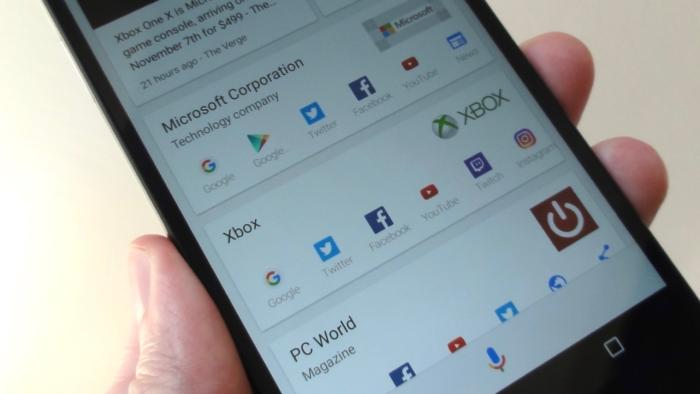
Đây chính là lúc tính năng Screen Search của Android phát huy tác dụng. Bạn chỉ cần chạm một cái vào phím What’s on my screen trong Google Assistant. Sau đó Android sẽ quét toàn bộ màn hình và trả lại các kết quả tìm kiếm có liên quan. Và iOS, thậm chí tới tận iOS 11, vẫn không có tính năng nào tương tự.
4. Đóng hết các ứng dụng đang chạy
Đây là một tính năng cực đơn giản mà lại hữu ích vô cùng. Điểm này mình thích nhất trong mấy tính năng vừa kể. Nút “Clear All’ trên Android cho phép bạn đóng hết toàn bộ ứng dụng đang chạy một lúc. Tất cả chỉ với một nút bấm, rất gọn gàng.
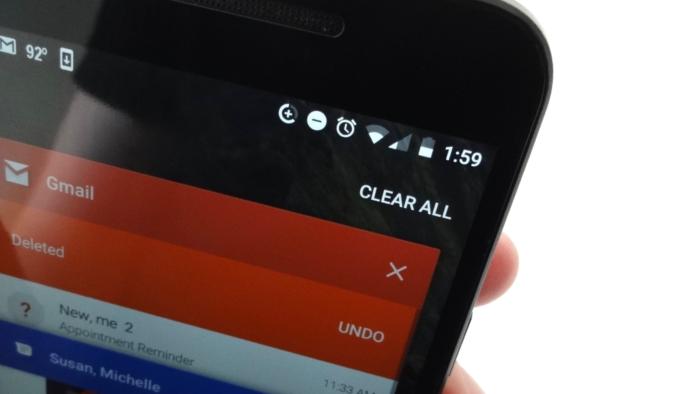
Trên iOS, tất nhiên cả iOS 11 vẫn không có cách nào làm được điều tương tự. Nếu bạn đã mở rất nhiều app mà muốn đóng hết chúng lại, bạn sẽ phải làm thủ công. Bạn sẽ phải đóng từng app một, lần lượt cho đến khi hết thì thôi.
Mặc dù iOS có một tính năng quản lý tài nguyên khá tốt. Các ứng dụng đã thoát mà lâu lâu không được bật lại thì sẽ tạm ngắt hẳn để tiết kiệm tài nguyên. Tuy nhiên, đôi lúc người dùng vẫn muốn đóng hết lại vì thấy vướng mắt (hoặc thích thế).
5. Xóa hết ảnh, video trên máy của Photo app
Có thể gần đây bạn đã nghe nói rằng iOS 11 có thêm mấy tính năng giúp bạn tiết kiệm bộ nhớ. Lý do là vì cái ứng dụng Photos nó ngốn nhiều bộ nhớ quá.
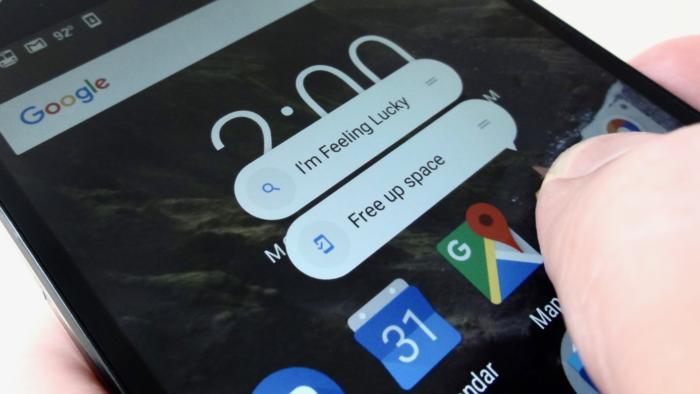
Ví dụ một cái mới có đó là định dạng file ảnh mới. Đó chính là HEIF (High-Efficiency Image Format). HEIF được quảng cáo có thể giúp giảm một nửa dung lượng ảnh mà vẫn giữ nguyên chất lượng.
Ở iOS 11 cũng có thêm một tính năng tiết kiệm bộ nhớ nữa rất giá trị. Khi bật tính năng này, máy sẽ up toàn bộ ảnh và video lên iCloud. Sau đó nó sẽ xóa bớt ảnh và video trên iPhone hoặc iPad đi cho nhẹ máy.
Mấy cải tiến kể trên là rất tốt, nhưng Android vẫn làm tốt hơn thế. Tính năng “Free up space” trên Android sẽ xóa sạch tất tần tật những gì nó đã tải lên mạng. Việc giải phóng bộ nhớ được thực hiện một cách tối đa luôn.
Nhờ có tính năng “free up space”, con Nesus 5X của mình chỉ dùng hết 100MB chứa ảnh trên tổng số 16GB. Trong khi đó, iPhone 6 của mình ngốn tới 17GB để chứa ảnh, dù rằng đã bật mấy tính năng tiết kiệm bộ nhớ với tối ưu ảnh lên rồi.
Mẹo nhỏ:
App Google Photos trên iOS cũng có chức năng “free up space” như trên Android vậy. Cách thức hoạt động cũng tương tự. Google Photos sẽ xóa hết những ảnh đã upload thành công để giải phóng bộ nhớ.
Tuy nhiên có một lưu ý nhỏ nếu bạn dùng cả iCloud Photo Library và Google Photos. Đó là khi bạn “free up space” ở Google Photos, ảnh đó trên iCloud của bạn cũng sẽ bị xóa. Cho nên lời khuyên cho bạn là đảm bảo ảnh đã được up lên Google Photos trước đã nhé. Hoặc tắt iCloud Photo đi, vì sớm muộn gì ảnh cũng sẽ bị xóa.
6. Gõ các ký tự đặc biệt
Trong bản update dành cho iOS 11, Apple đã mang đến thêm một tính năng mới cho iPad. Đó là việc có thêm các ký tự số và đặc biệt trên bàn phím. Giờ bạn sẽ đỡ mất công hơn khi phải nhập số hay mấy ký tự đặc biệt rồi.
-

iPad thì có chứ iPhone không có cái này đâu.
Đó là một bổ sung rất tốt, tuy nhiên, tính năng này chỉ xuất hiện trên iPad. Người dùng iPhone sẽ vẫn phải sống chung với bàn phím truyền thống của Apple. Một số người cho rằng, màn hình iPhone nhỏ nên sử dụng bàn phím “QuickType” như vậy là không tiện. Tuy nhiên các điện thoại Android từ xưa vẫn dùng tính năng này mà không gặp vấn đề gì.
Dịch từ PCWorld